如何在 iMovie 中高质量反转视频 [终极指南]
应用像反向效果这样令人难以置信的效果不需要任何专业技能。您可以向后播放视频或反复重播某个部分,从而给观众带来有趣的效果。如果您是 iOS 用户,iMovie 是一款适合您的工具。您可以在 iPhone、iPad 和 Mac 上使用此程序。因此,“如何在 iMovie 中反转视频?”出现了。要创建反向效果,以下是学习如何在 iMovie 中反转视频的共享详细步骤。
指南列表
第 1 部分:您可以在 iPhone/iPad 上的 iMovie 中反转视频吗? 第 2 部分:在 Mac 上的 iMovie 中反转视频的详细步骤 第 3 部分:在 Windows/Mac 上反转视频的 iMovie 的最佳替代方案 第 4 部分:有关如何在 iMovie 中反转视频的常见问题解答第 1 部分:您可以在 iPhone/iPad 上的 iMovie 中反转视频吗?
不幸的是不行。由于默认的 iMovie 不支持 iPhone 和 iPad 上的倒放功能,您可能需要下载 InShot 视频编辑器才能在 iPhone/iPad 上倒放视频。好消息是,有几种工具可以提供帮助,其中之一就是 InShot。
InShot 的界面很简单,可以让你编辑简单的视频,比如反转视频、添加效果、应用滤镜等等。如果你想要一个快速的视频编辑器,可以在你的设备上安装 InShot。下面是有关如何使用 InShot 反转视频的详细指南。
步骤1要获取 InShot 应用程序,请在 AppStore 上下载。下载后,打开它。
第2步然后,点击 视频 以及其他选项,例如照片和拼贴。您需要从相册中选择一个视频,然后将其打开到编辑器。
步骤3左滑下面的编辑工具栏以查看更多工具,找到 撤销 选项,然后点击它以向后播放视频。之后您可以进行进一步的编辑。如果满意,请点击 节省 按钮 向上箭头 图标将其保存到您的 iPhone/iPad 上。
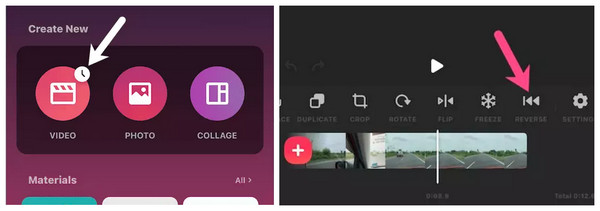
第 2 部分:在 Mac 上的 iMovie 中反转视频的详细步骤
了解如何在 iPhone 和 iPad 上反转视频后,还包括在 Mac 上反转视频。与 iPhone 不同,您可以使用 iMovie 在 Mac 上快速反转视频。但是,根据您的 iMovie 版本,步骤可能略有不同。如果准备好了,请继续阅读以了解如何在 Mac 上的 iMovie 中反转视频。
步骤1启动 iMovie 在 Mac 上,然后打开要编辑的项目。
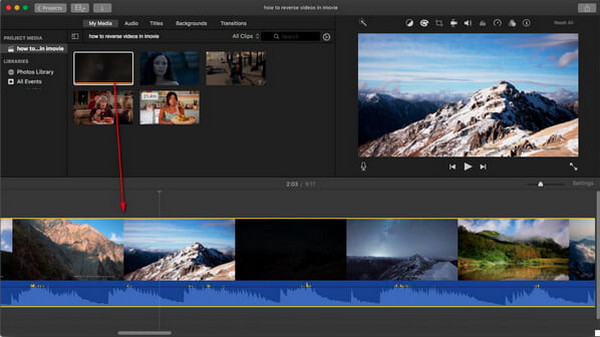
第2步点击视频片段 时间线,然后选择 速度 按钮 车速表 图标。点击 复选框 的 撤销.
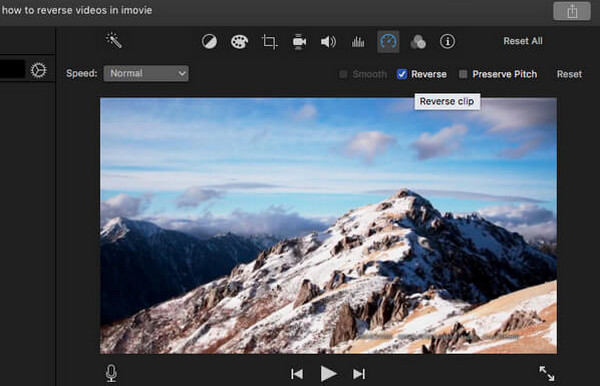
如果要反转多个剪辑,请转到“编辑”选项卡,然后从下拉菜单中选择全部。然后,您可以继续执行下一个说明。
第 3 部分:在 Windows/Mac 上反转视频的 iMovie 的最佳替代方案
不幸的是,如果你使用的是 Windows PC,则无法在 iMovie 中反转视频。现在,你很难找到一个可以帮助你反转视频的视频编辑器,去搜索 4Easysoft 全视频转换器。该程序不仅适用于 Windows,也适用于 Mac——其他程序不支持。此外,它还支持可应用于视频的效果、滤镜和主题集合。除此之外,您还可以快速反转视频而无需 iMovie。不过您必须注意,如果您的视频包含声音,声音将不会反转。但这不是问题,因为您可以轻松添加新音轨或静音。

在工具箱中提供视频反转器,让您无需学习复杂的步骤和观看教程即可快速反转视频片段。
如果反转的视频有音频,则可以轻松添加背景音乐,因为声音不会随着剪辑一起反转。
配备预览功能,让您监控对视频剪辑所做的每个更改,并在导出之前查看是否满意。
允许您自定义视频设置以保持高质量输出并选择您喜欢的输出格式。
步骤1要获取最新版本 4Easysoft 全视频转换器,转到其官方网站,然后完成安装过程以在计算机上启动它。转到 工具箱 打开后,找到 视频倒车器 无需 iMovie 即可反转视频。
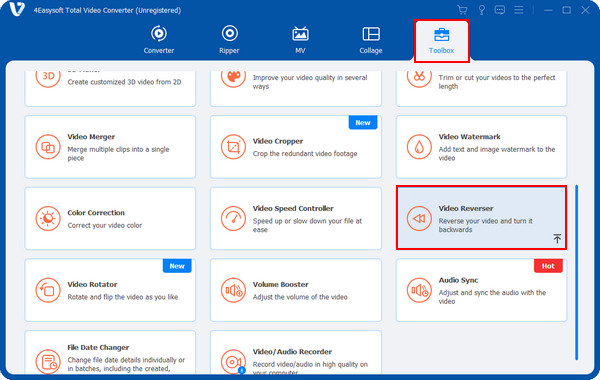
第2步打 加 按钮添加您想要反转的视频。请记住,反转视频后,音频不会反转;您可以将其静音并根据需要添加新音频。
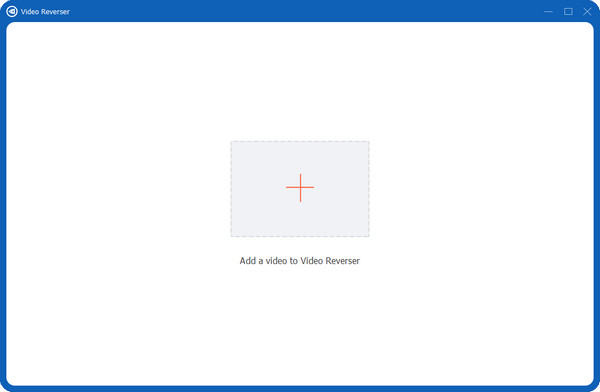
步骤3导入视频后,调整 进度条 或设置 开始 和 结尾 您要反转的视频的时间。您可以查看对视频所做的所有更改。

步骤4如果满意,则设置 文件目标 和 姓名,然后你可以点击 出口 按钮保存倒放视频。想要将背景音乐添加到您新录制的视频中 反转视频? 您可以访问 转换器 选项卡。
第 4 部分:有关如何在 iMovie 中反转视频的常见问题解答
-
我可以使用 Snapchat 替代 iMovie 来播放倒放视频吗?
是的。您可以按住 快门 按钮拍摄视频,然后滑动找到 撤销 效果。在保存 Snapchat 视频之前,您可以预览所应用的反向效果。
-
如何在 iMovie 的替代品 QuickTime 中反转视频?
是的,它支持像 iMovie 一样倒放视频。为此,请按住 转移 键并双击视频片段。然后,视频将开始倒放。
-
有没有类似 iMovie 的 Android 应用程序可以反转视频?
幸运的是,您可以在 PlayStore 上找到许多用于反转视频的应用程序。这篇文章中提到了一个很好的例子,即 InShot。这款视频编辑应用程序可在 iOS 和 Android 设备上使用,并支持许多有用的编辑功能,如反转、裁剪、剪切、添加滤镜等。
结论
像往常一样,如果你想让你的视频看起来与众不同,倒转视频会非常有效。对于 iOS 用户来说,iMovie 是一款很棒的视频编辑工具,学习如何在 iMovie 中倒转视频是最好的。但对于一般用途,请始终选择支持 Windows 和 Mac 的工具: 4Easysoft 全视频转换器。该程序可让您充分利用其功能,例如工具箱中的 15 多个工具包,可让您增强视频、反转视频、删除水印等。不要错过使用这款一体化视频转换器开始制作引人入胜的视频的机会!



